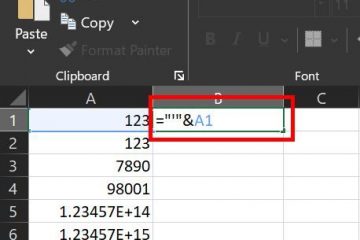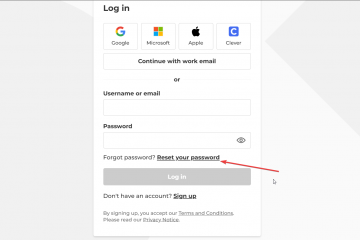Pinapanatili ng mga larawan ng Google ang iyong mga imahe na ligtas na nai-back up sa online, ngunit kung minsan kailangan mo ng mga file na iyon nang direkta sa gallery ng iyong telepono. Siguro nais mong i-edit ang mga ito sa offline, ibahagi ang mga ito nang mas mabilis, o pamahalaan lamang ang mga ito nang lokal. Narito kung paano ilipat ang iyong mga larawan mula sa gallery ng Google sa gallery ng iyong aparato na may malinaw, simpleng mga hakbang para sa mga gumagamit ng Android, iPhone, at desktop. Ang mga hakbang ay nag-iiba nang bahagya depende sa iyong modelo ng telepono at bersyon ng Android. Pagkatapos, pindutin ang three-tuldok na menu sa kanang tuktok na sulok. Panghuli, piliin ang I-download o I-save sa Device. src=”https://www.digitalcitizen.life/wp-content/uploads/2025/11/download-android-google-photo-dostload-to-gallery.jpg”> Susunod, piliin ang lahat ng mga larawan na nais mong i-download. Panghuli, i-tap ang icon ng pag-download sa tuktok at ang mga imahe ay lilitaw sa folder ng mga pag-download o larawan, awtomatikong makikita sa karamihan ng mga apps sa gallery. Maaari mong suriin ito sa pamamagitan ng pagbubukas ng iyong File Manager at pagkumpirma ng pagkakaroon nito sa DCIM o pag-download ng folder. src=”https://www.digitalcitizen.life/wp-content/uploads/2025/11/iphone-download-google-photo-dostload-to-gallery.png”> Susunod, i-click ang tatlong patayong tuldok sa tuktok at piliin ang I-download.
src=”https://www.digitalcitizen.life/wp-content/uploads/2025/11/iphone-save-image-google-photo-loadload-to-gallery.png”> Ang larawan ay agad na lilitaw sa iPhone Photos app, na naka-sync sa iCloud kung pinagana. src=”https://windows.atsit.in/tl/wp-content/uploads/sites/26/2025/11/paano-ilipat-ang-mga-larawan-mula-sa-mga-larawan-ng-google-hanggang-sa-gallery.png”> 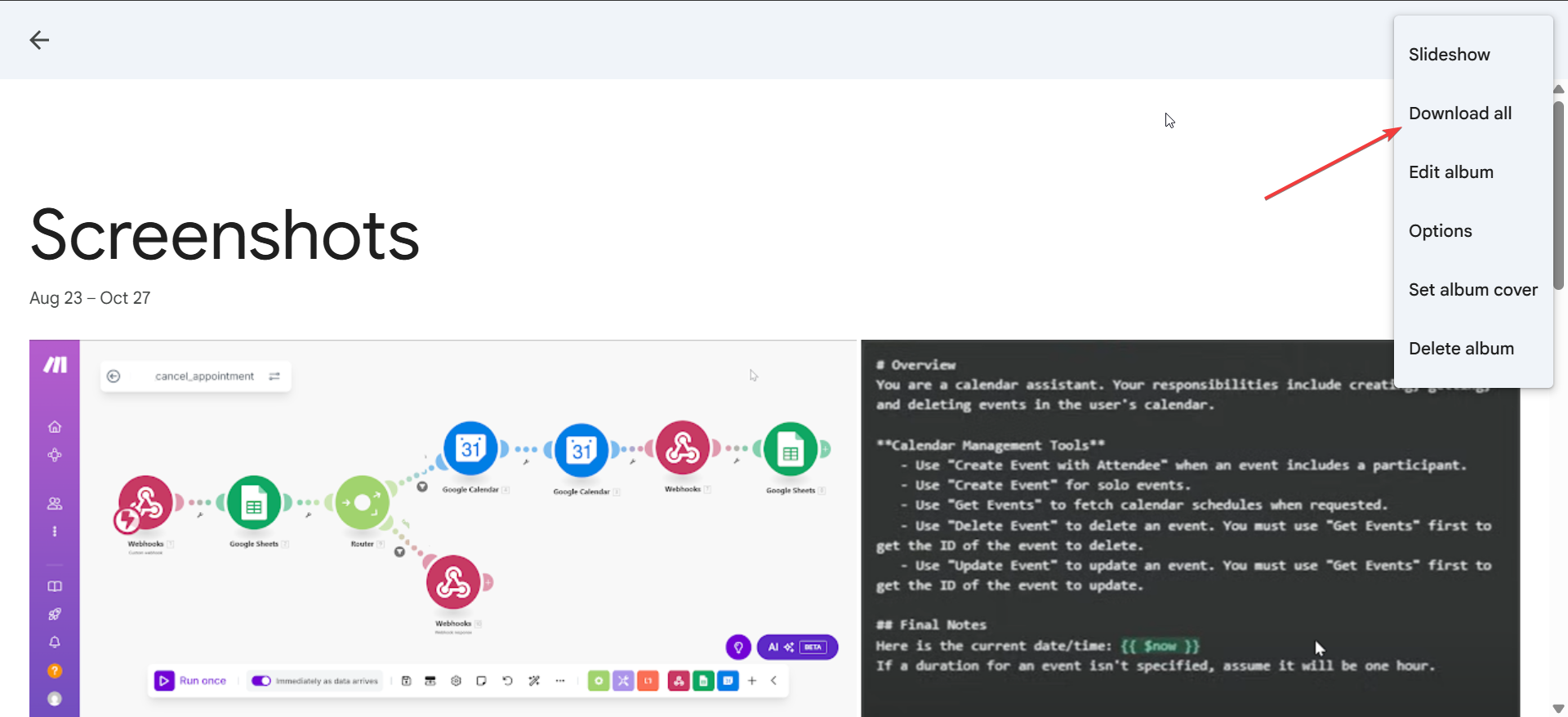 Susunod, i-right-click ang zipped file at piliin ang Extract lahat upang i-unzip ito. Ngayon, ikonekta ang iyong telepono sa pamamagitan ng USB at buksan ang direktoryo ng imbakan nito. lapad=”1183″taas=”703″src=”https://www.digitalcitizen.life/wp-content/uploads/2025/11/extract-all-direct-google-photo-download-to-gallery.png”> Kapag kinopya, ang mga imahe ay lilitaw sa gallery ng iyong telepono sa loob ng ilang segundo. Pumunta sa pahina ng web ng Google Takeout, tanggalin ang lahat maliban sa mga larawan ng Google. Ngayon, itakda ang uri ng file at laki, pagkatapos ay i-export. _ src=”https://www.digitalcitizen.life/wp-content/uploads/2025/11/google-takeout-google-photo-loadload-to-gallery.png”> Matapos i-download ang file, ilipat ang mga nilalaman nito sa mga folder ng larawan ng iyong aparato. Ang pamamaraang ito ay pinakamahusay para sa mga malalaking backup ngunit maaaring hubarin ang ilang metadata. Hinahayaan ka nilang i-sync, pamahalaan, at ilipat ang mga malalaking set ng imahe nang hindi manu-manong kumokonekta sa mga cable. Buksan ang iyong File Manager at ilipat ang mga larawan sa folder ng DCIM kung kinakailangan. I-clear ang data ng cache o imbakan para sa gallery app. Gumamit ng isang File Manager upang ma-trigger ang isang aksyon na”Rescan Media”.
Susunod, i-right-click ang zipped file at piliin ang Extract lahat upang i-unzip ito. Ngayon, ikonekta ang iyong telepono sa pamamagitan ng USB at buksan ang direktoryo ng imbakan nito. lapad=”1183″taas=”703″src=”https://www.digitalcitizen.life/wp-content/uploads/2025/11/extract-all-direct-google-photo-download-to-gallery.png”> Kapag kinopya, ang mga imahe ay lilitaw sa gallery ng iyong telepono sa loob ng ilang segundo. Pumunta sa pahina ng web ng Google Takeout, tanggalin ang lahat maliban sa mga larawan ng Google. Ngayon, itakda ang uri ng file at laki, pagkatapos ay i-export. _ src=”https://www.digitalcitizen.life/wp-content/uploads/2025/11/google-takeout-google-photo-loadload-to-gallery.png”> Matapos i-download ang file, ilipat ang mga nilalaman nito sa mga folder ng larawan ng iyong aparato. Ang pamamaraang ito ay pinakamahusay para sa mga malalaking backup ngunit maaaring hubarin ang ilang metadata. Hinahayaan ka nilang i-sync, pamahalaan, at ilipat ang mga malalaking set ng imahe nang hindi manu-manong kumokonekta sa mga cable. Buksan ang iyong File Manager at ilipat ang mga larawan sa folder ng DCIM kung kinakailangan. I-clear ang data ng cache o imbakan para sa gallery app. Gumamit ng isang File Manager upang ma-trigger ang isang aksyon na”Rescan Media”.
Kung hindi pa rin lilitaw ang mga imahe, suriin para sa mga nakatagong folder o kamakailan na nilikha na mga album na maaaring hindi pa ma-index. Alisin ang mga duplicate pagkatapos ng pag-sync o pagpapanumbalik ng backup. Gumamit ng mga tool sa pag-iimbak o compression kung ang iyong telepono ay mababa sa espasyo.
faqs
bakit hindi lumilitaw ang aking mga larawan sa gallery pagkatapos mag-save? Kung nai-save mo ang mga imahe sa mga pag-download, ilipat ang mga ito sa DCIM o mga larawan para lumitaw ang mga ito. Ang mga larawan lamang na nai-save sa orihinal na kalidad na mapanatili ang buong resolusyon. Kung hindi man, ang pagtanggal mula sa mga larawan ng Google ay maaaring alisin ang imahe mula sa iyong lokal na kopya kung ang pag-sync ay nananatiling aktibo. Para sa mga bulk na pag-download, gumamit ng isang PC o Google Takeout. Ilipat ang mga file sa folder ng DCIM upang lumitaw ang mga ito sa gallery. Gumamit ng maaasahang mga tool ng third-party para sa automation kung kinakailangan.
Konklusyon
Kung gagamitin mo ang built-in na pagpipilian ng pag-save ng app, ikonekta ang iyong telepono sa isang computer, o umasa sa mga tool tulad ng AirDroid, ang proseso ay prangka kapag alam mo kung saan nakaimbak ang mga file. Pagkatapos mag-sync, suriin ang iyong mga folder ng gallery at i-clear ang mga duplicate para sa mas maayos na pamamahala. Sa mga mabilis na hakbang na ito, ang iyong mga alaala ay manatiling naa-access anumang oras-online o off.